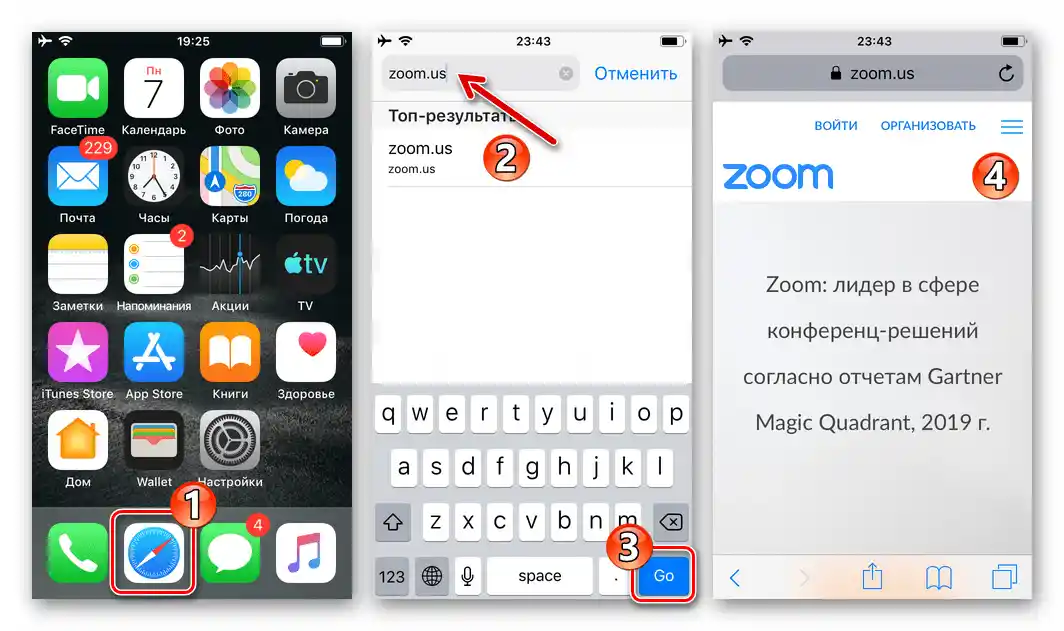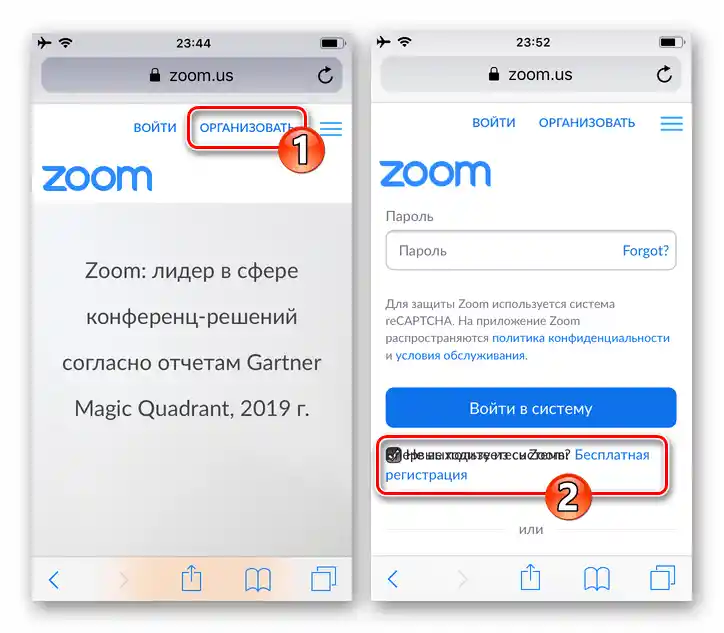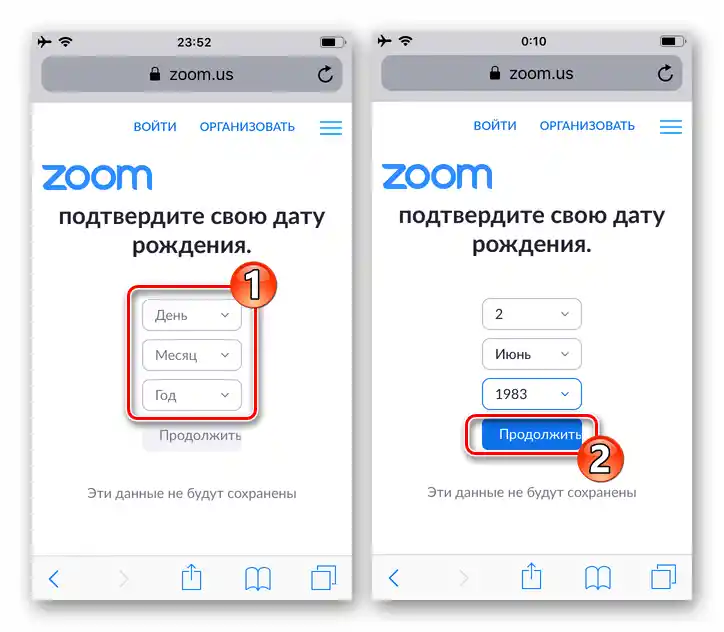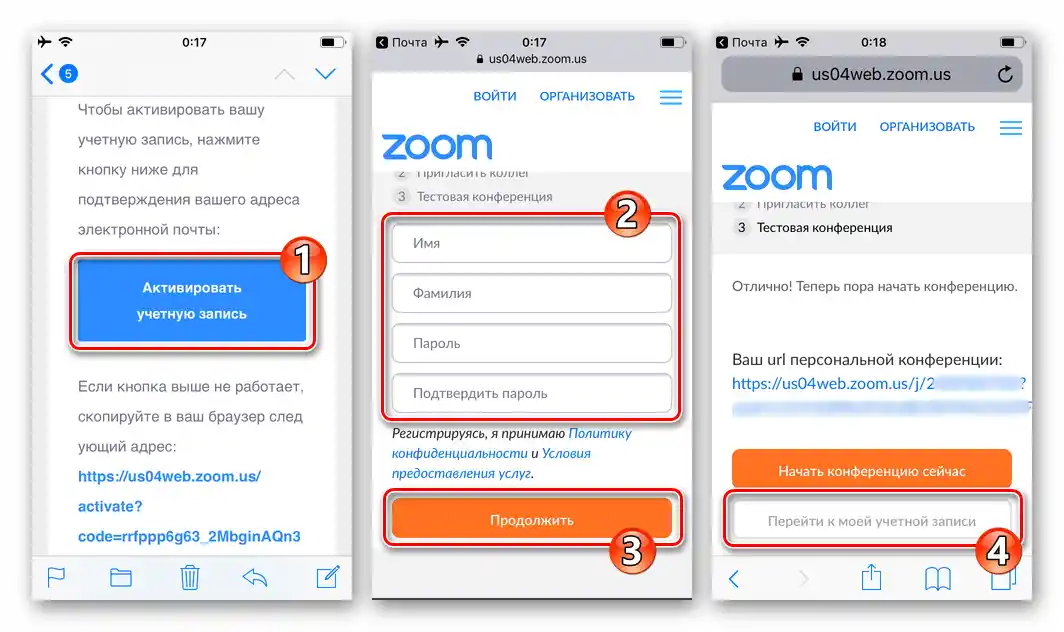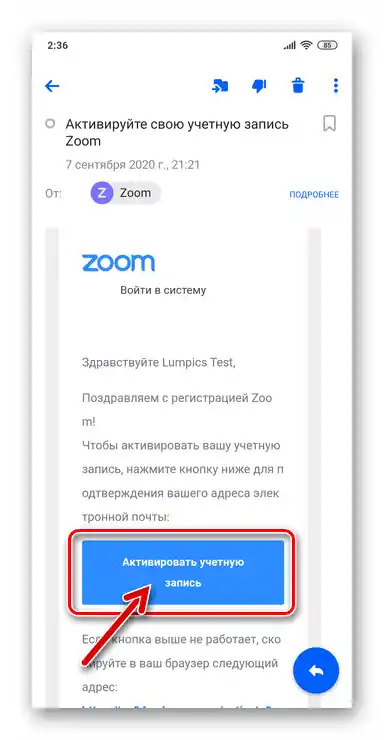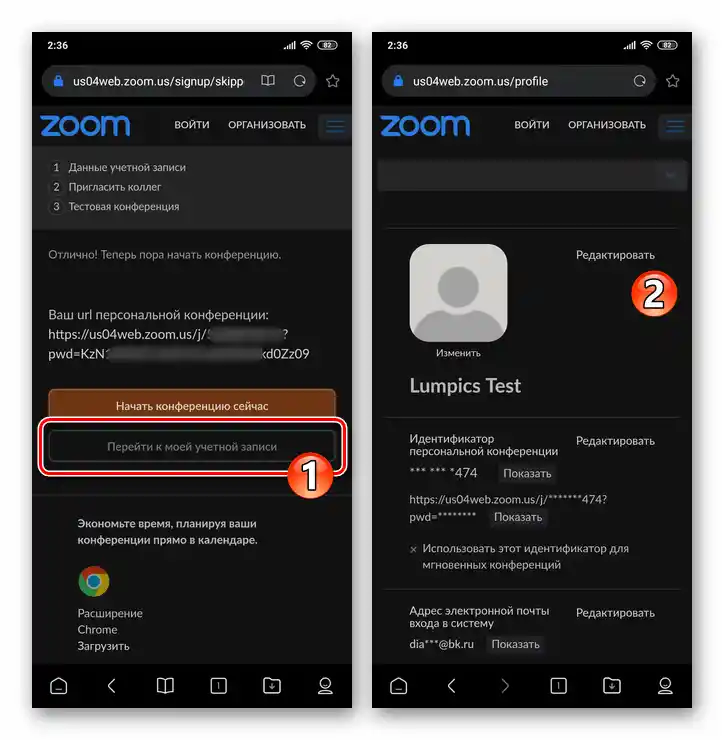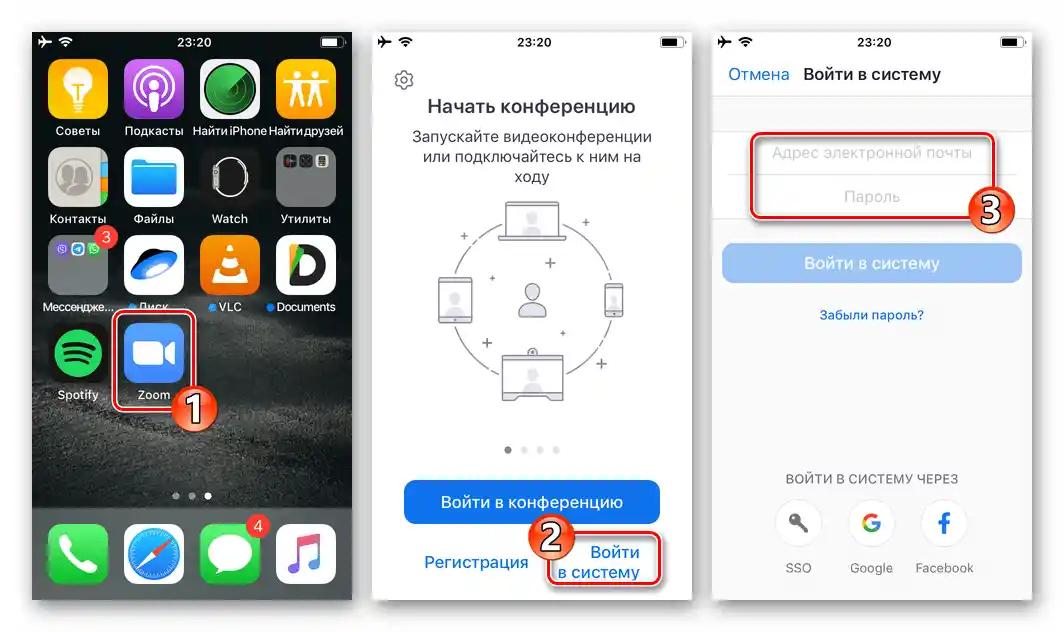محتوا:
اندروید
ایجاد حساب کاربری در سرویس ویدئو کنفرانس زوم با دستگاه اندروید یک عملیات بسیار ساده است و میتوان آن را با یکی از دو روش انجام داد. برای ثبتنام موفق تنها به یک آدرس ایمیل و دسترسی به آن نیاز دارید تا لینک فعالسازی حساب را دریافت کنید.
روش 1: برنامه موبایل برای اندروید
راحتترین روش برای ایجاد حساب کاربری در زوم با دستگاه اندروید استفاده از برنامه موبایل است و علاوه بر این، امکان استفاده از سرویس بلافاصله پس از ثبتنام را فراهم میکند.
- برنامه Zoom برای اندروید را بر روی گوشی هوشمند خود نصب و اجرا کنید.
جزئیات بیشتر: چگونه برنامه Zoom را بر روی دستگاه اندروید نصب کنیم
- در صفحه اول برنامه، به لینک موجود در پایین صفحه "ثبتنام" ضربه بزنید. سپس بر روی عبارت "ماه/روز/سال" کلیک کنید و با استفاده از دکمههای انتخاب، تاریخ تولد خود را انتخاب کنید و بر روی "تنظیم" ضربه بزنید.
- گام بعدی ارائه آدرس ایمیل شما به سیستم و همچنین نام و نام خانوادگی است. اطلاعات مورد نظر را در فیلدهای مربوطه در صفحه وارد کنید، از صحت آنها اطمینان حاصل کنید و سپس بر روی دکمه "ثبتنام" کلیک کنید.
- سپس، به هر روشی که ترجیح میدهید، به صندوق پستی که به عنوان ثبتنام شده در زوم مشخص شده است، بروید. نامهای از فرستنده "زوم" با موضوع "حساب کاربری خود را فعال کنید" را پیدا کنید و آن را باز کنید.
- بر روی دکمه موجود در متن پیام "فعالسازی حساب کاربری" کلیک کنید. در نتیجه، مرورگر وب باز خواهد شد و امکان ادامه مراحل ثبتنام فراهم میشود.
![زوم برای اندروید - دکمه فعالسازی حساب کاربری در متن ایمیلی که توسط سرویس در حین ثبتنام حساب ارسال شده است]()
اگر فشار دادن دکمه باعث راهاندازی مرورگر نشود، متن نامه را به پایین اسکرول کنید، لینک برجسته شده با حروف درشت را در حافظه دستگاه کپی کنید و سپس آن را در نوار آدرس هر مرورگری بچسبانید و به آن بروید.
- در صفحه وبی که در مرورگر باز میشود، دکمه رادیویی را به حالت "خیر" (زیرا حساب شخصی در سیستم ویدئو کنفرانس ثبت میشود) تغییر دهید. سپس روی "ادامه" کلیک کنید.
- یک ترکیب مخفی از نمادها را придум کنید که بعداً به عنوان کلید دسترسی به سرویس عمل کند، آن را در فیلدهای "رمز عبور" و "تأیید رمز عبور" وارد کنید. روی "ادامه" ضربه بزنید.
- در صفحه بعدی روی "این مرحله را رد کنید" ضربه بزنید (دعوت از دیگران به سیستم را میتوان بعداً انجام داد).
- سپس روی "به حساب کاربری من بروید" کلیک کنید. در این مرحله ثبتنام در سیستم ویدئو کنفرانس Zoom با گوشی هوشمند اندروید به واقعیت انجام شده است. در صورت تمایل میتوانید به پر کردن و/یا ویرایش پروفایل موجود بپردازید یا این عملیات را به تعویق بیندازید.
![زوم برای اندروید - اتمام ثبتنام حساب کاربری در سیستم از طریق تلفن]()
به برنامه موبایل سرویس بروید، در پایین صفحه نمایش داده شده روی "وارد سیستم شوید" ضربه بزنید. سپس با استفاده از آدرس ایمیل مشخص شده در فرآیند ثبتنام به عنوان نام کاربری و رمز عبور، وارد شوید.
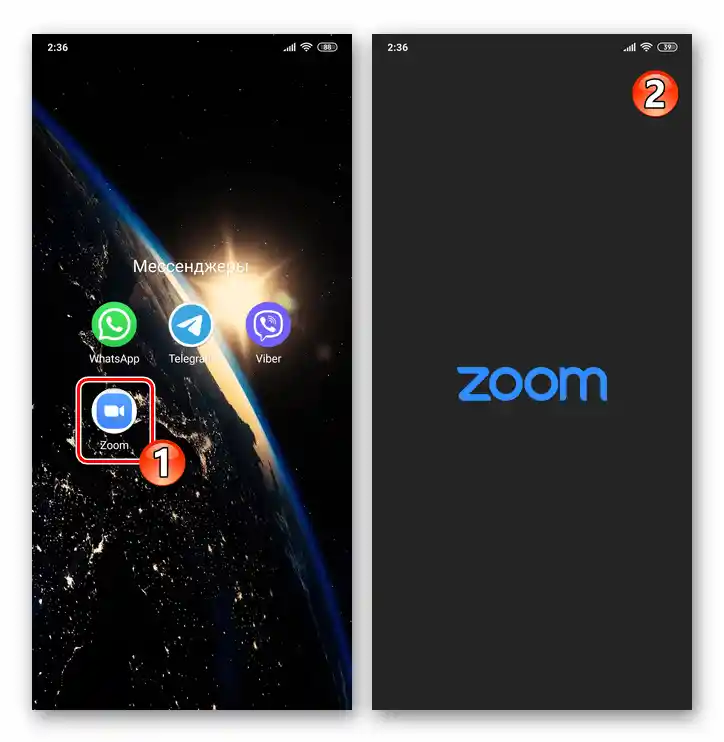
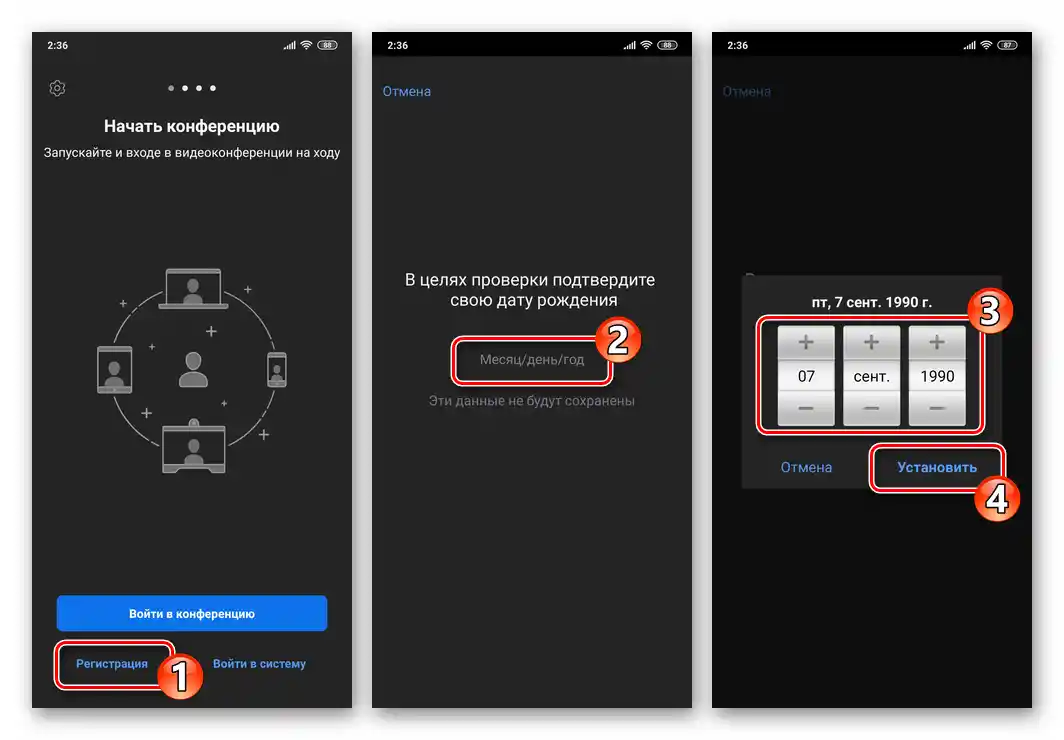
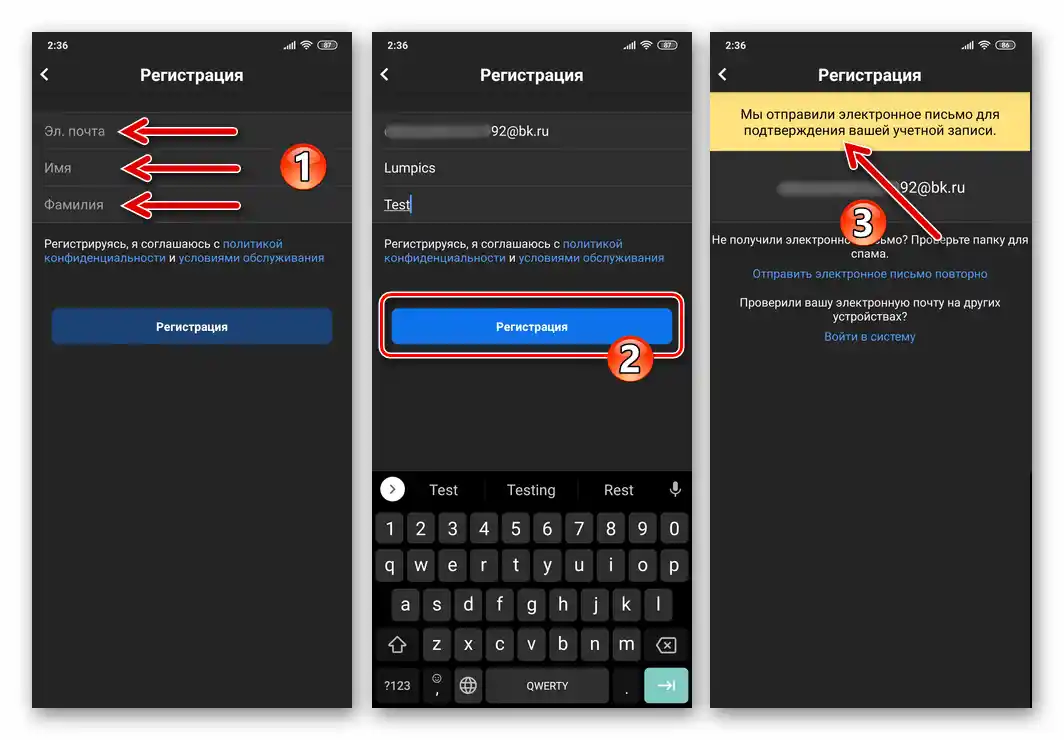
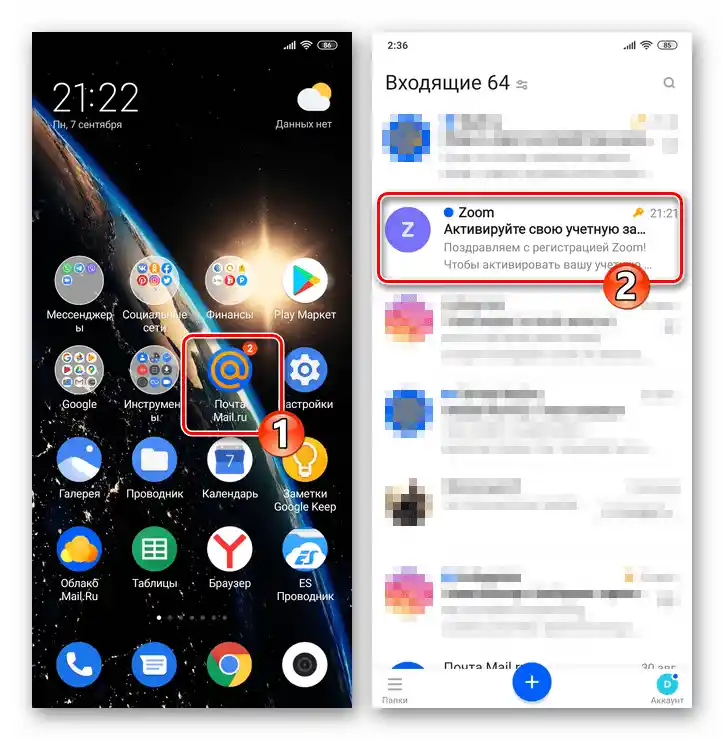
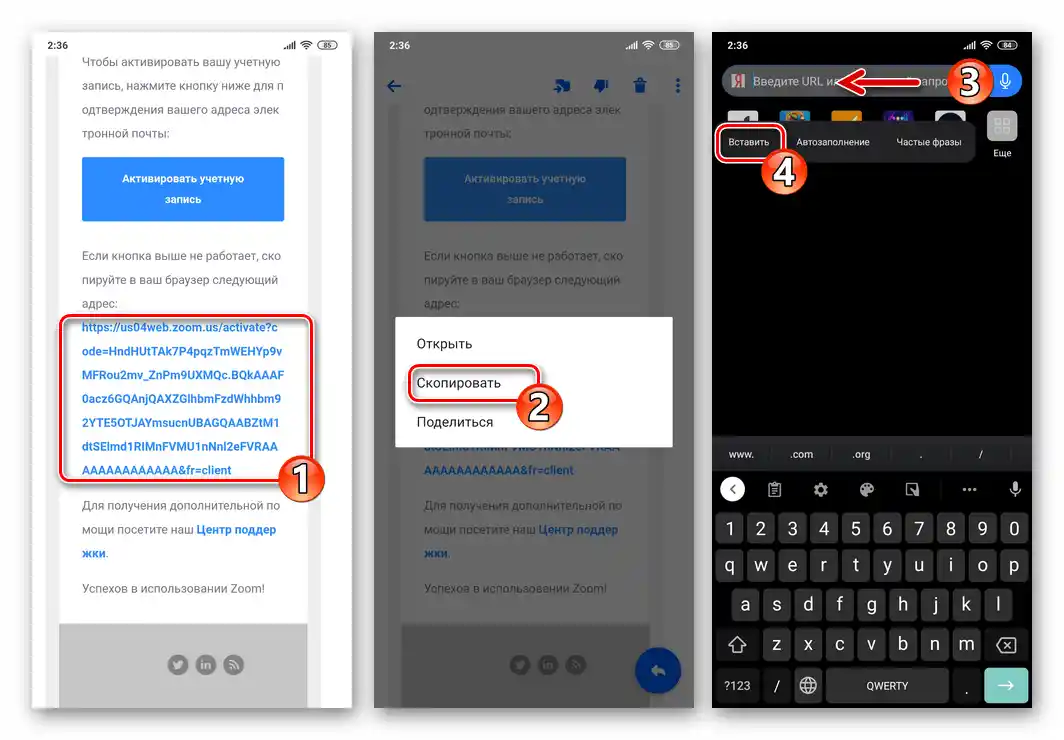
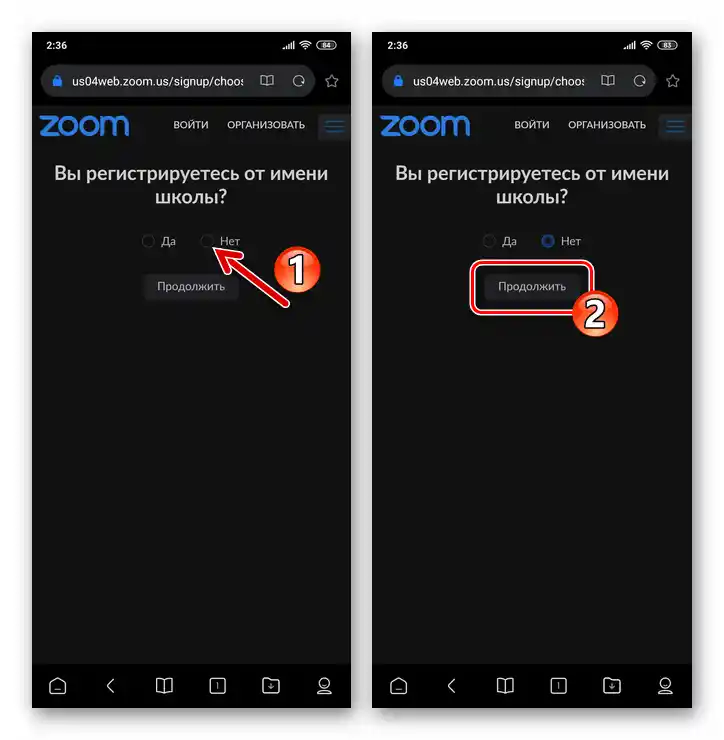
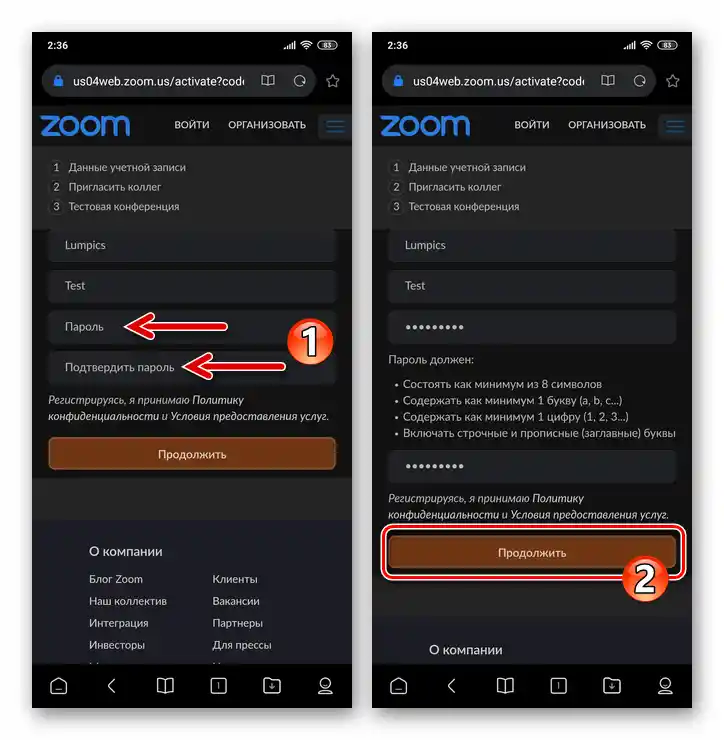
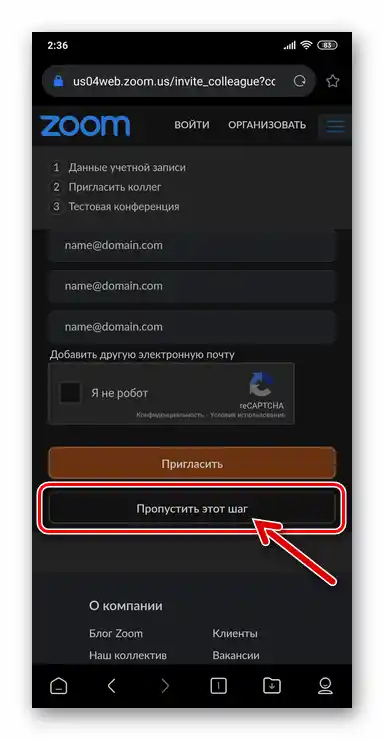
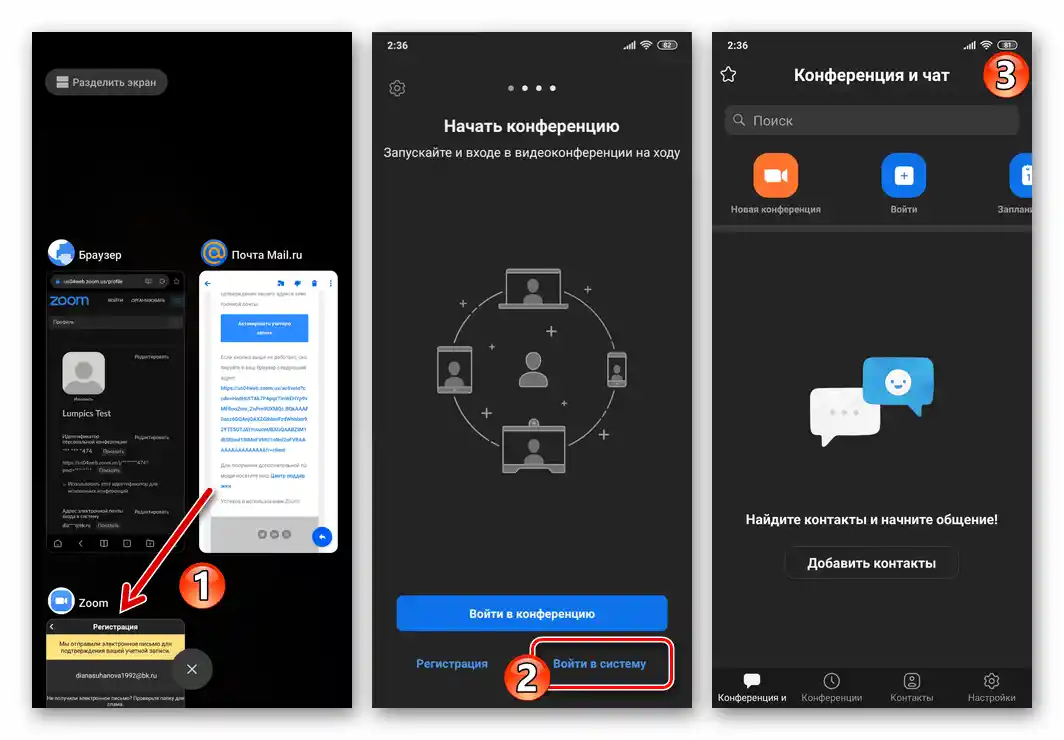
روش 2: مرورگر وب
اگر برنامه Zoom برای اندروید بر روی گوشی هوشمند شما نصب نشده و/یا هدف شما دریافت حساب کاربری در سیستم ویدئو کنفرانس برای استفاده در دستگاههای دیگر در آینده است، میتوانید این مسئله را تنها با استفاده از مرورگر وب حل کنید.
- مرورگر مورد علاقه خود را باز کنید و با استفاده از لینک ارائه شده یا با وارد کردن
zoom.usبه صورت دستی در نوار آدرس مرورگر، به وبسایت رسمی سرویس مورد نظر بروید. - در صفحه اصلی وبسایت، یک فیلد وجود دارد "آدرس ایمیل کاری خود را وارد کنید" — در آن آدرس ایمیل ثبتنام شده در سیستم ویدئو کنفرانس را بنویسید و سپس روی دکمه "ثبتنام رایگان" کلیک کنید.
- در پنجرهای که ظاهر میشود، با انتخاب مقادیر از سه لیست کشویی، تاریخ تولد خود را مشخص کنید و سپس روی "ادامه" ضربه بزنید. سپس، با اطمینان از اینکه آدرس ایمیل صحیح و در دسترس شما وارد شده است، روی "تأیید" کلیک کنید.
- مراحل شماره ۴ تا ۸ از دستورالعمل ارائه شده در بالا در این مقاله را انجام دهید که شامل استفاده از برنامه زوم برای اندروید برای ثبتنام است.
- به محض اینکه صفحه وب با اطلاعات پروفایل ایجاد شده برای شما نمایش داده شود، ثبتنام در سرویس ویدئو کنفرانس به پایان رسیده است. در ادامه میتوانید از اطلاعاتی که در فرآیند ایجاد حساب کاربری وارد کردهاید (ایمیل و رمز عبور) برای ورود به زوم در هر دستگاهی که در آن زمان در دسترس است، استفاده کنید.
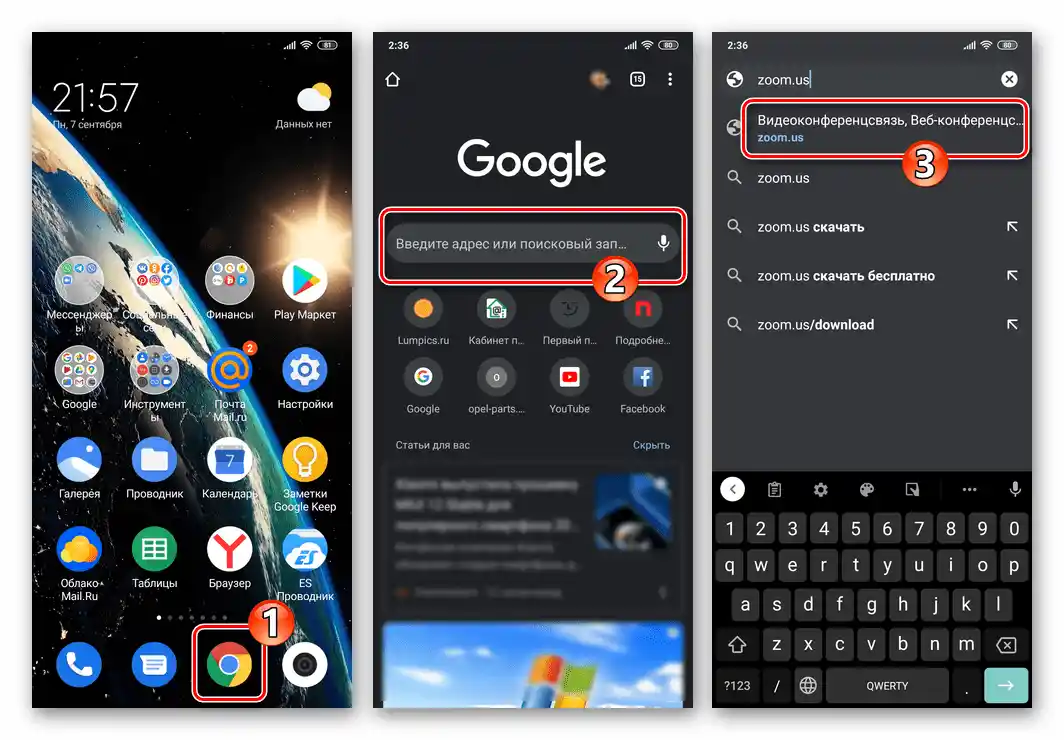
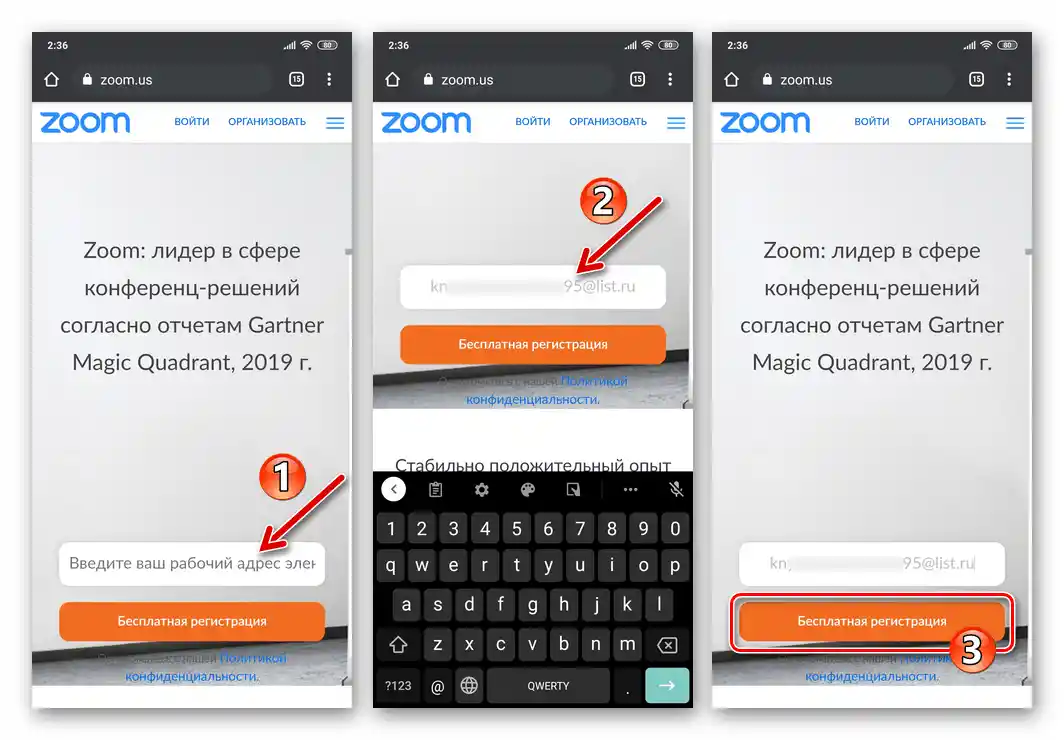
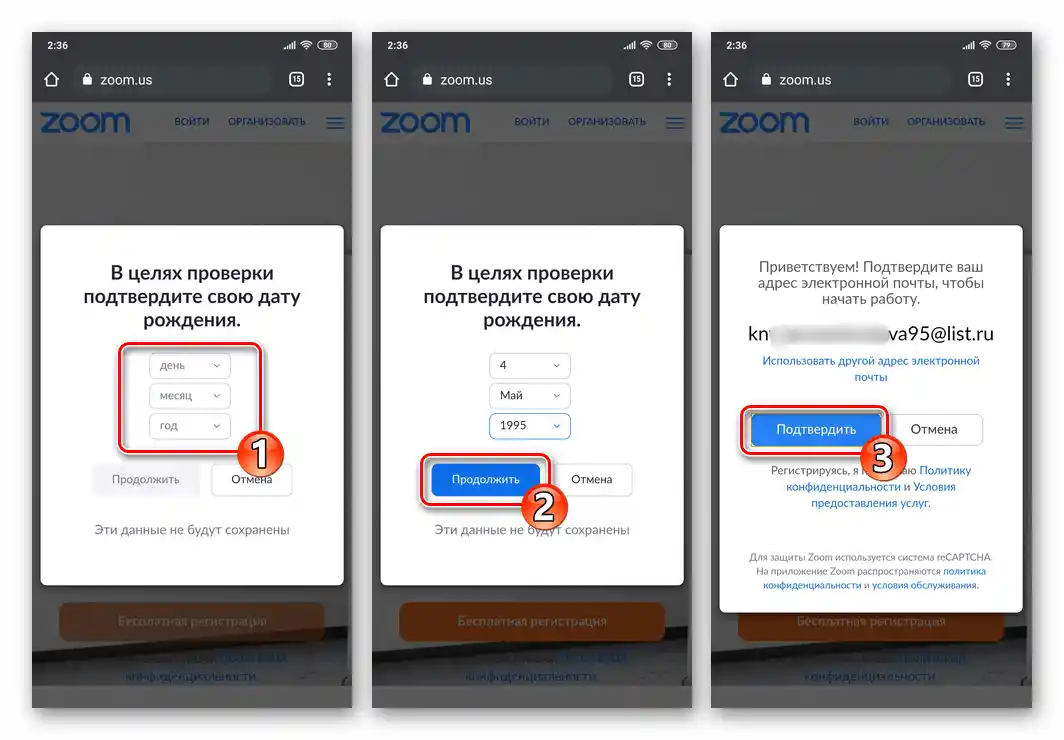
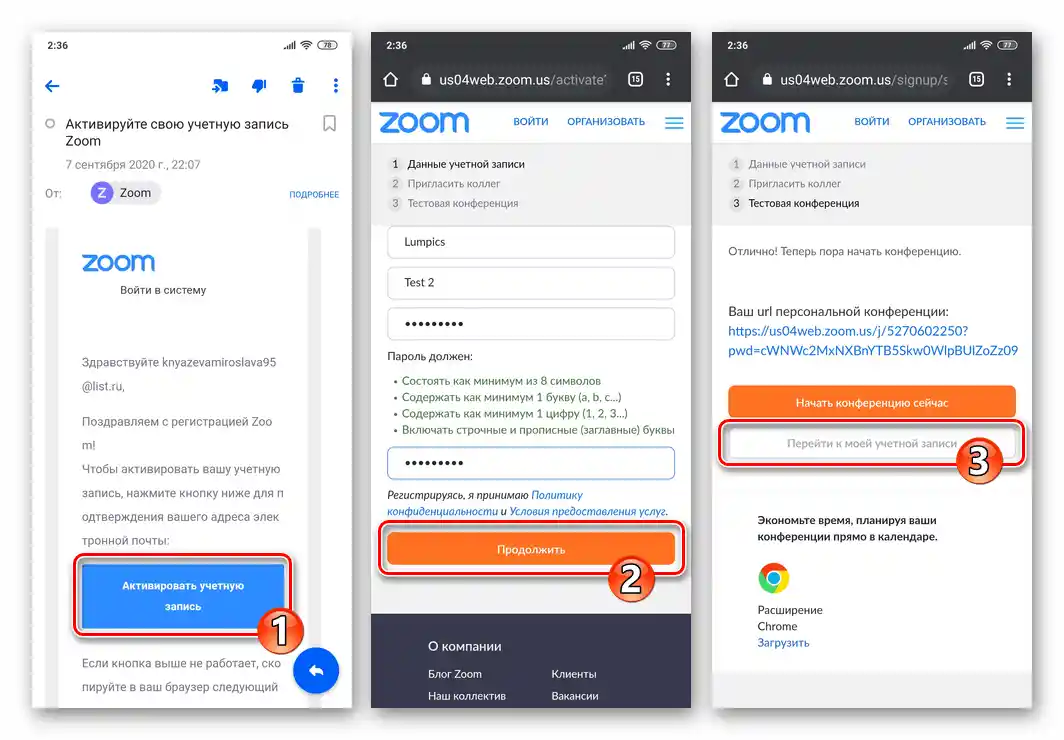
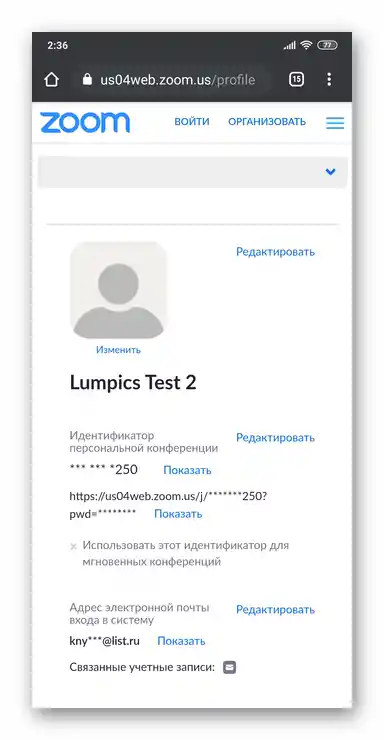
همچنین بخوانید: چگونه کلاینت سیستم کنفرانس آنلاین زوم را بر روی کامپیوتر نصب کنیم
iOS
همانطور که در محیط اندروید توضیح داده شده است، ثبتنام حساب کاربری در زوم با آیفون، به عبارت دیگر، انتقال به ایجاد آن، از دو طریق امکانپذیر است – از طریق برنامه موبایل برای iOS و از طریق هر مرورگر وب.
روش ۱: برنامه موبایل برای iOS
- اگر این کار قبلاً انجام نشده است، برنامه زوم برای iOS را بر روی آیفون نصب و اجرا کنید.
بیشتر: چگونه کلاینت سرویس کنفرانس آنلاین زوم را بر روی آیفون نصب کنیم
- روی "ثبتنام" در پایین صفحه نمایش داده شده توسط کلاینت زوم در iOS ضربه بزنید.سپس تاریخ تولد خود را انتخاب کرده و بر روی عبارت "تأیید" کلیک کنید.
- در صفحه بعدی، آدرس ایمیلی که در سیستم ثبت میکنید "آدرس الکترونیکی" و همچنین "نام" و "نام خانوادگی" خود را در فیلدهای مربوطه وارد کرده، بر روی دکمه "ثبتنام" کلیک کنید و تأیید کنید که اطلاعیه ارسال لینک فعالسازی به صندوق ورودی شما را خواندهاید.
- سپس در آیفون، به روش معمول ایمیل را باز کنید، آدرسی که در مرحله قبلی وارد کردهاید. نامهای از فرستنده "Zoom" را پیدا کرده و به مشاهده محتوای آن بروید.
- بر روی دکمه موجود در متن نامه "فعالسازی حساب کاربری" کلیک کنید یا (لینک ارائه شده در پیام را کپی کرده و در نوار آدرس مرورگر بچسبانید) به آن بروید.
- در درخواست "آیا شما به نمایندگی از مدرسه ثبتنام میکنید؟" در صفحهای که در مرورگر وب باز شده، گزینه "خیر" را علامتگذاری کرده و بر روی دکمه "ادامه" کلیک کنید.
- سپس یک رمز عبور برای دسترسی به Zoom انتخاب کرده و آن را دو بار در فیلدهای مربوطه در صفحه وارد کنید و سپس بر روی "ادامه" کلیک کنید.
- در صفحه بعدی، بر روی "این مرحله را رد کنید" کلیک کنید (دعوت از همکاران ارتباطی با حل مسئله ما ندارد و میتواند در هر زمان بعداً انجام شود).
- برای تکمیل ایجاد حساب کاربری در سیستم سازمان ویدئو کنفرانس Zoom، در آخرین صفحه وبسایت ثبتنام که سیستم ارائه میدهد، بر روی "به حساب کاربری من بروید" کلیک کنید.
- در اینجا ثبتنام در سیستم کنفرانسهای آنلاین به پایان رسیده و هیچ چیزی مانع دسترسی به امکانات آن نیست. برنامه موبایل سرویس را باز کرده و با استفاده از ایمیل مشخص شده در فرآیند ثبتنام و رمز عبور تعیین شده، وارد شوید.
![زوم برای آیفون - переход к авторизации в системе через мобильное приложение]()
با استفاده از ایمیلی که در فرآیند ثبتنام وارد کردهاید و رمز عبور تعیین شده.
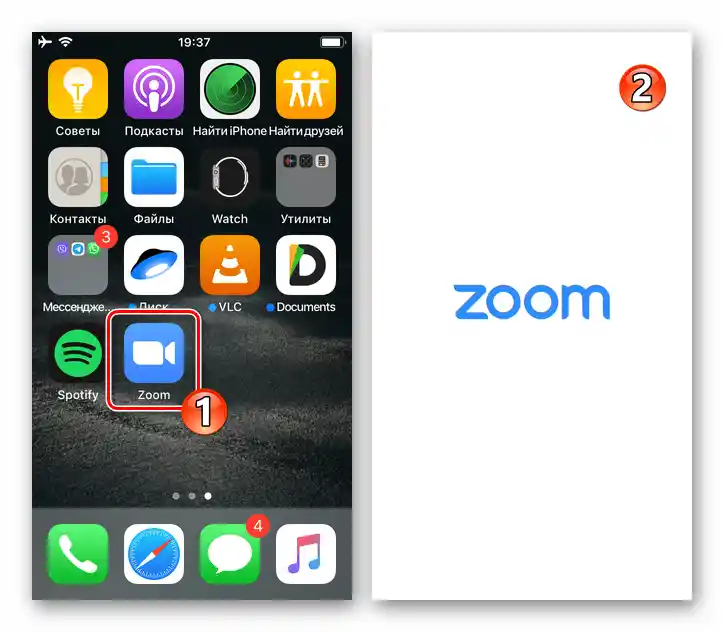
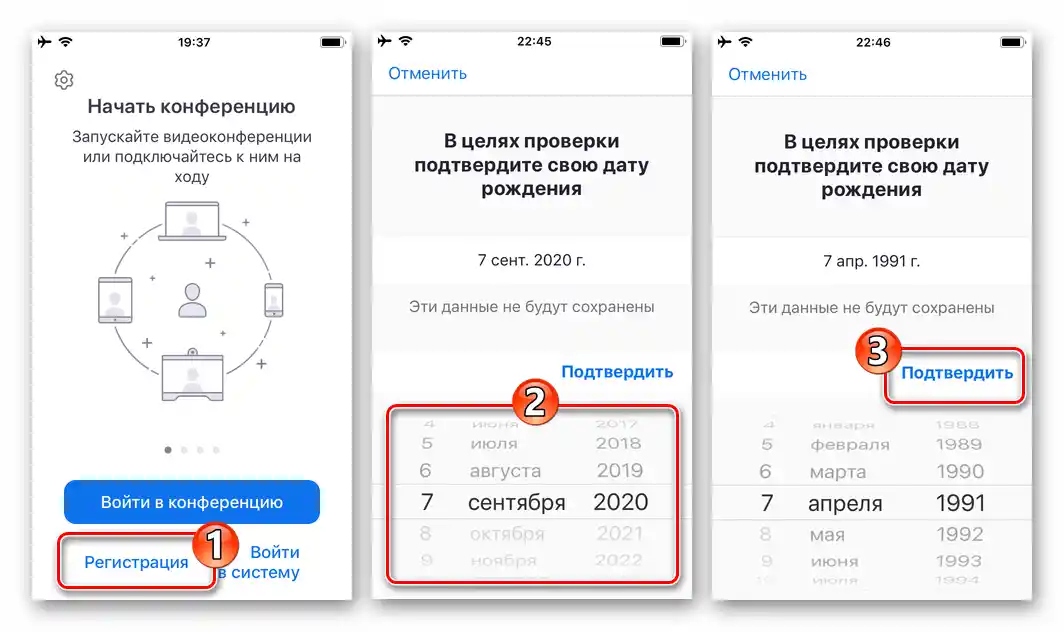
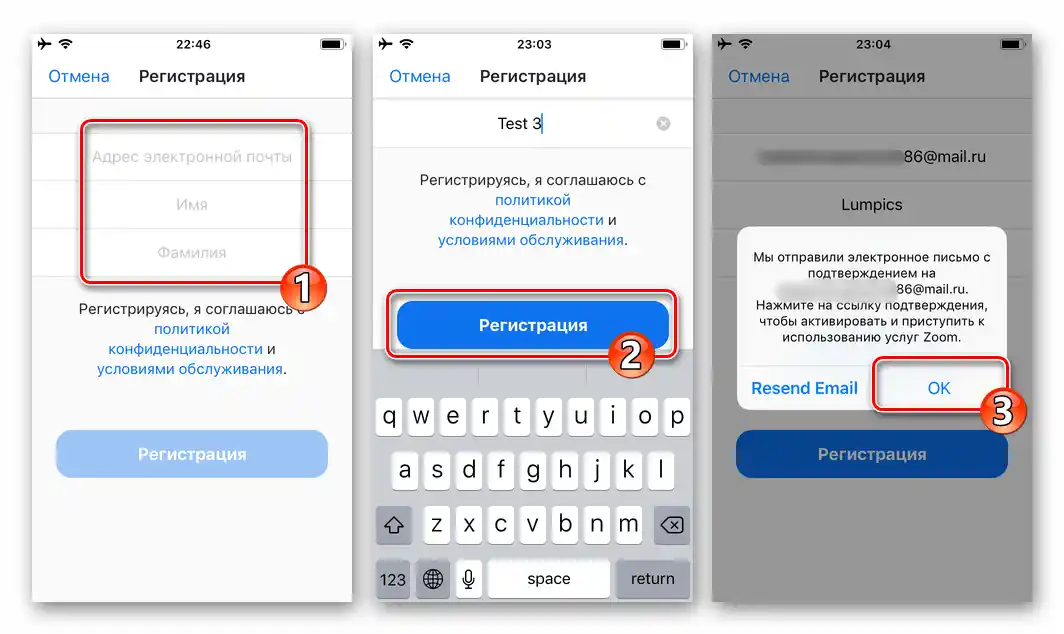
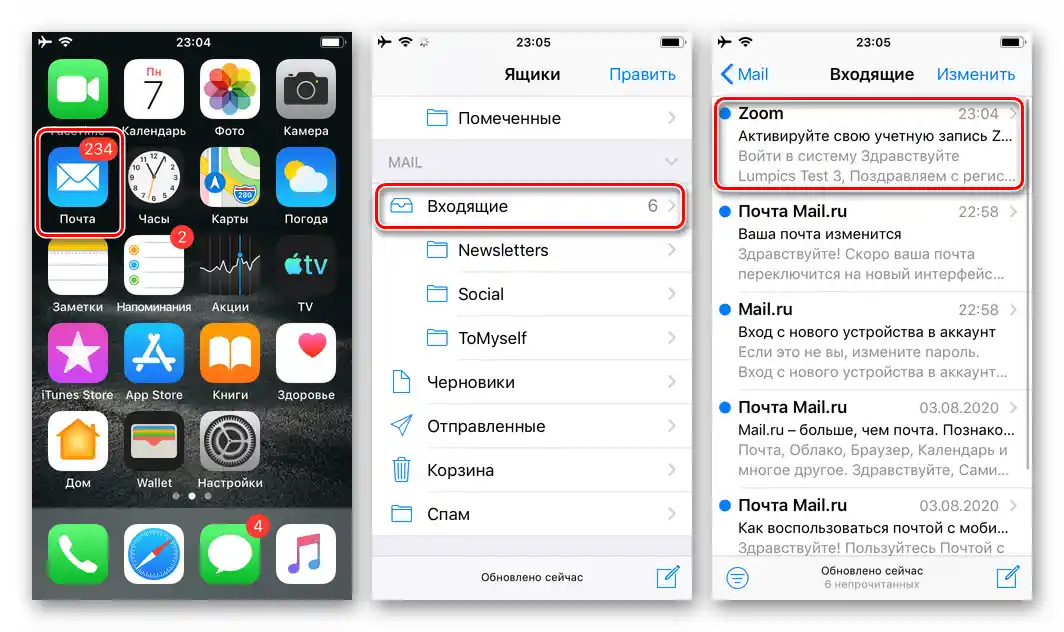

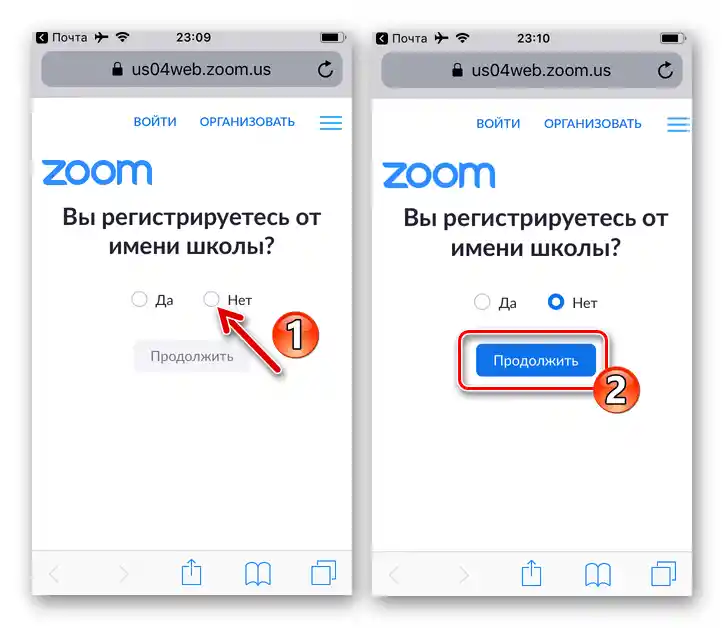
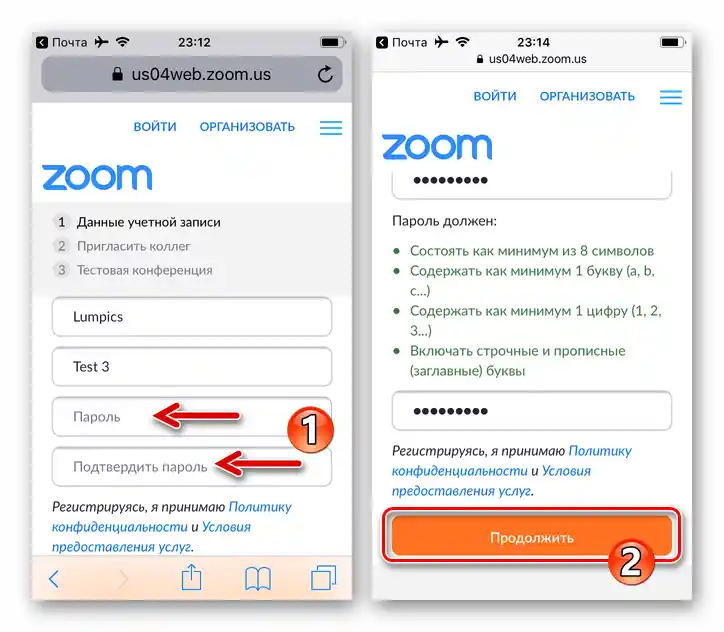
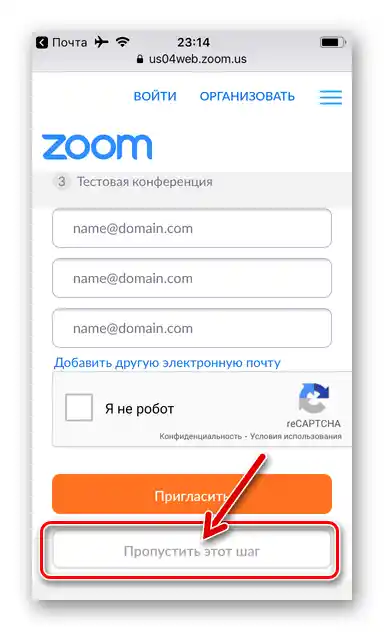
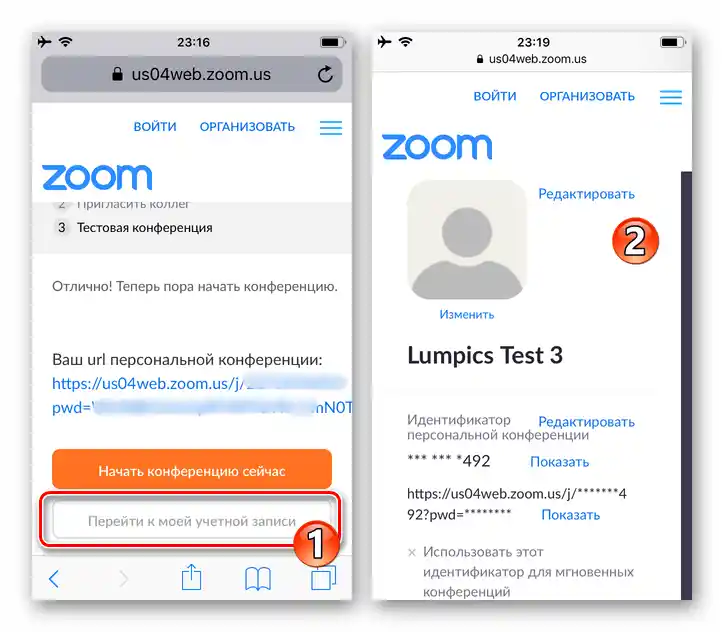
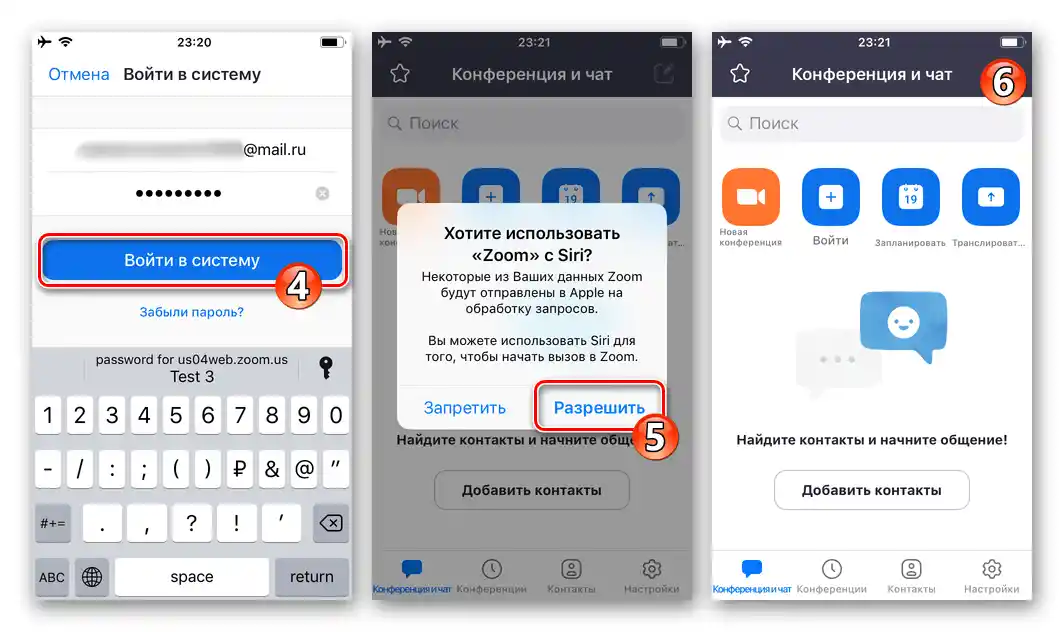
روش ۲: مرورگر وب
ثبتنام حساب کاربری در زوم از آیفون نیز بدون برنامه سرویس ممکن است. دستورالعمل در این روش تقریباً مشابه آنچه در بالا در این مقاله ارائه شده است، خواهد بود و تنها مراحل اولیه مسیر ایجاد حساب کاربری متفاوت خواهد بود.در این راستا باید اشاره کرد که وبسایت سیستم مورد نظر بهخوبی برای کار در محیط iOS سازگار نیست، بنابراین میتوان گفت که انجام دستورالعمل بعدی تنها با کمی سختی راحت است و باید فقط در موارد خاص از آن استفاده کرد.
- هر مرورگر وبی را باز کنید و به وبسایت رسمی سیستم مورد نظر بروید —
zoom.us. یا از لینک زیر استفاده کنید: - در بالای صفحه اصلی وبسایت Zoom بر روی "سازماندهی" کلیک کنید. سپس، در زیر دکمه "ورود به سیستم" در صفحه باز شده به لینک "ثبتنام رایگان" مراجعه کنید.
- با انتخاب مقادیر در سه فهرست کشویی تاریخ تولد خود را مشخص کنید، سپس بر روی "ادامه" ضربه بزنید.
- در فیلد "آدرس ایمیل کاری شما" ایمیل ثبتنامی در سرویس زوم را وارد کنید و سپس بر روی "ثبتنام" کلیک کنید.
- سپس مراحل شماره ۴ تا ۹ از توصیههای قبلی در این مقاله را انجام دهید. یعنی به ایمیل خود وارد شوید، بر روی لینک فعالسازی حساب کاربری که از طرف سرویس زوم ارسال شده کلیک کنید، نام و نام خانوادگی خود را وارد کنید و یک رمز عبور تعیین کنید.
- پس از انجام تمام مراحل ذکر شده، صفحه وبی با اطلاعات پروفایل ایجاد شده در زوم برای شما نمایش داده میشود. پس از آن میتوانید از نام کاربری (ایمیل) و رمز عبور مشخص شده در فرآیند ایجاد حساب کاربری برای ورود به سیستم با هر روش دلخواه یا ممکن در آن موقعیت برای دسترسی به امکانات سرویس استفاده کنید.